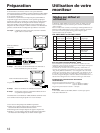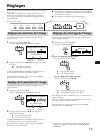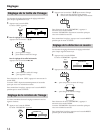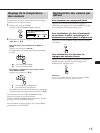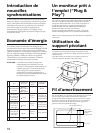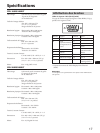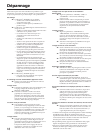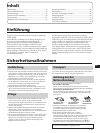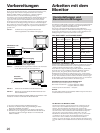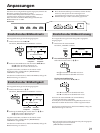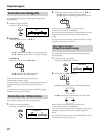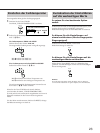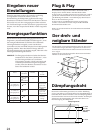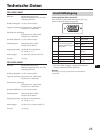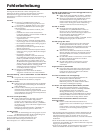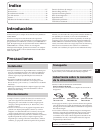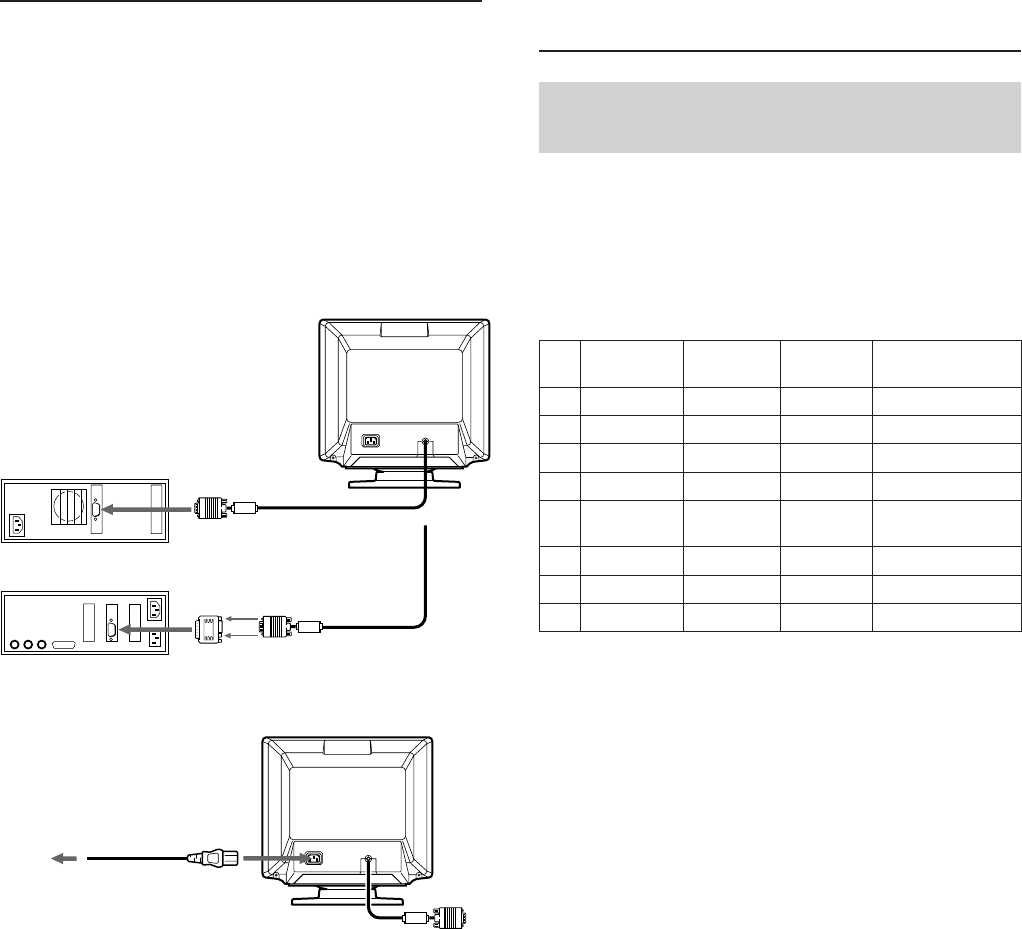
20
Vorbereitungen
Arbeiten mit dem
Monitor
Voreinstellungen und
Benutzereinstellungen
Der Multiscan 100ES/200ES verfügt über werkseitig eingestellte Modi für
die 8 verbreitetsten Industriestandards, damit Sie ihn problemlos im
„Plug-and-Play“-Verfahren anschließen können.
Bei weniger verbreiteten Modi sind mit der Digital-Multiscan-
Technologie des Multiscan 100ES/200ES alle komplexen Anpassungen
möglich, die erforderlich sind, um ein Bild von hoher Qualität für eine
beliebige Frequenz zwischen 30 und 70 kHz zu erzeugen.
CPD-100ES/100EST und CPD-200ES/200EST
Bevor Sie mit dem Monitor arbeiten, vergewissern Sie sich bitte zuerst,
daß folgende Teile in Ihrem Lieferpaket enthalten sind: Monitor
Multiscan 100ES/200ES (1), Netzkabel (1), „Windows Monitor
Information Disk“ (1) und diese Bedienungsanleitung (1).
Der Monitor eignet sich für alle IBM-Rechner oder Kompatible, die mit
VGA oder höherer Grafikleistung ausgestattet sind. Dieser Monitor
eignet sich zwar auch für andere Plattformen, die mit horizontalen
Frequenzen zwischen 30 und 70 kHz arbeiten, wie z. B. Macintosh und
Power Macintosh, allerdings benötigen Sie hierfür einen Kabeladapter.
Bitte wenden Sie sich an Ihren Händler, wenn Sie weitere Informationen
darüber benötigen, welcher Adapter Ihren spezifischen Bedürfnissen
gerecht wird.
Schritt 1: Schließen Sie bei ausgeschaltetem Rechner das
Monitorsignalkabel an den Bildschirmausgang an.
Macintosh-Rechner
oder Kompatibler
IBM-Rechner oder
Kompatibler
Macintosh-Adapter
(nicht mitgeliefert)
Schritt 2: Schließen Sie bei ausgeschaltetem Monitor das Netzkabel
an den Monitor und an die Netzsteckdose an.
Schritt 3: Schalten Sie den Monitor und den Rechner ein.
Schritt 4: Stellen Sie gegebenenfalls die Bedienelemente nach
Ihren Wünschen ein.
Die Installation Ihres Multiscan 100ES/200ES ist abgeschlossen. Nun
wünschen wir Ihnen viel Freude mit Ihrem Monitor!
1) VGA ist ein Warenzeichen der IBM Corporation.
2) VESA ist ein Warenzeichen der gemeinnützigen Video
Electronics Standard Association.
3) Macintosh ist ein Warenzeichen von Apple Computer Inc.
4) Windows
®
ist ein eingetragenes Warenzeichen der Microsoft
Corporation in den Vereinigten Staaten von Amerika und
anderen Ländern.
Netzkabel
(mitgeliefert)
an Netzsteckdose
an
Bildschirmausgang
an
Bildschirmausgang
Nr.
1
2
3
4
5
6
7
8
Horizontale
Frequenz
31,5 kHz
43,3 kHz
46,9 kHz
53,7 kHz
49,7 kHz
60,0 kHz
68,7 kHz
64,0 kHz
Auflösung
(Punkte × Zeilen)
640 × 480
640 × 480
800 × 600
800 × 600
832 × 624
1024 × 768
1024 × 768
1280 × 1024
Grafikmodus
VGA
1)
Grafik
VESA
2)
VESA
2)
VESA
2)
Macintosh
3)
16 Zoll, Farbe
VESA
2)
VESA
2)
VESA
2)
Vertikale
Frequenz
60 Hz
85 Hz
75 Hz
85 Hz
75 Hz
75 Hz
85 Hz
60 Hz
Für Benutzer von Windows
4)
95/98
Damit Sie den Monitor optimal nutzen können, installieren Sie die Datei
mit den neuen Modellinformationen von der mitgelieferten Diskette
„Windows Monitor Information Disk“ auf Ihrem PC.
Dieser Monitor entspricht dem Plug-and-Play-Standard „VESA DDC“.
Wenn Ihr PC bzw. Ihre Grafikkarte dem DDC-Standard entspricht,
geben Sie bitte „Plug & Play Monitor (VESA DDC)“ oder den
Modellnamen dieses Monitors als Monitortyp in der „Control Panel“
von Windows 95/98 an. Wenn bei der Kommunikation zwischen Ihrem
PC bzw. Ihrer Grafikkarte und dem Monitor Probleme auftreten, legen
Sie die Diskette „Windows Monitor Information Disk“ ein, und wählen
Sie den Modellnamen dieses Monitors als Monitortyp aus.
Empfohlene horizontale Timing-Bedingungen
Horizontale Synchronisationsbreite: >1,0 µSek.
Horizontale Austastbreite: >3,6 µSek. (Multiscan 100ES)/
>3,0 µSek. (Multiscan 200ES).
Vertikale Synchronisationsbreite: < 560 µSek.
Hinweis
Der CPD-100ES/100EST und CPD-200ES/200EST entspricht nicht dem
21-Zoll-Farbmodus von Macintosh.
Für Benutzer von Windows
4)
95/98
Damit Sie den Monitor optimal nutzen können, installieren Sie die
Datei mit den neuen Modellinformationen von der mitgelieferten
Diskette „Windows Monitor Information Disk“ auf Ihrem PC.
Dieser Monitor entspricht dem Plug-and-Play-Standard „VESA DDC“.
Wenn Ihr PC bzw. Ihre Grafikkarte dem DDC-Standard entspricht,
geben Sie bitte „Plug & Play Monitor (VESA DDC)“ oder den
Modellnamen dieses Monitors als Monitortyp in der „Control Panel“
von Windows 95/98 an. Wenn bei der Kommunikation zwischen
Ihrem PC bzw. Ihrer Grafikkarte und dem Monitor Probleme
auftreten, legen Sie die Diskette „Windows Monitor Information Disk“
ein, und wählen Sie den Modellnamen dieses Monitors als Monitortyp
aus.